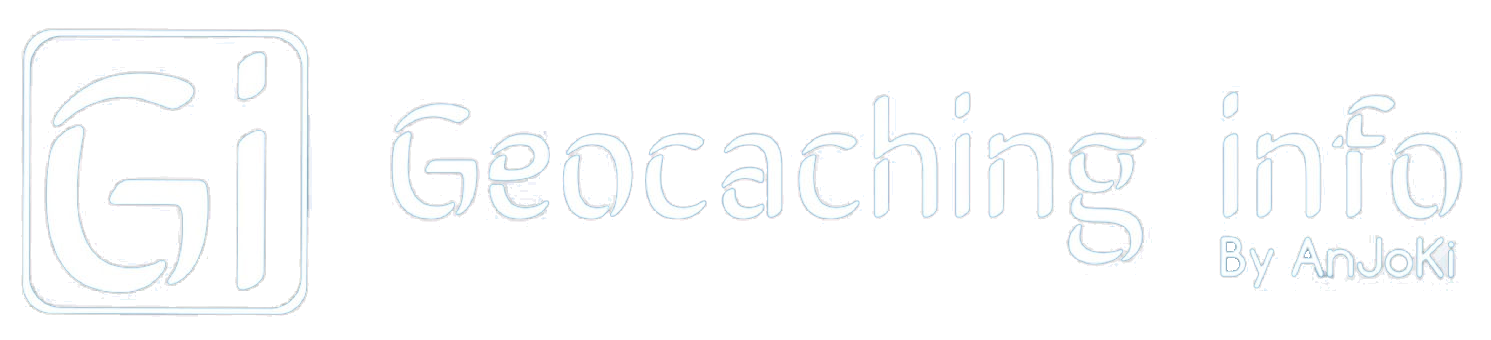Na de uitleg in het eerste artikel hoe je GeoPrinter kunt downloaden en installeren en in het tweede artikel hoe je een route kunt maken en in je GPS zetten leggen wij in dit artikel de GeoPrinter instellingen menu uit.
Uitleg other settings
GeoPrinter menu heeft veel instellingen om naar eigen wens in te stellen. Hieronder laten wij een paar mogelijkheden zien om maar ga ook zeker zelf ontdekken wat voor menu instellingen handig is in gebruik.

Uitleg icoontjes
- Wanneer je de cachelijst op het beeldscherm hebt staan kun je klikken op “OTHER SETTINGS”.
- Je ziet een drop-down menu met een aantal mogelijkheden.
- De rode bollen met opties zijn niet in gebruik, de groene bollen met opties zijn wel in gebruik.
- De gele driehoekjes geeft een volgend menu aan.
Instellen menu
- Het gedeelte “download/upload” leggen we HIER uit.
- Soms is de naam van een cache langer dan je op de lijst kunt zien. Je kunt dit wijzigen door te klikken op “Hide long names”. Bij het rode bolletje zie je de gehele naam van de cache op de lijst, bij het groene bolletje wordt een gedeelte van de naam verborgen.
- Om de GC code te zien klik je op “Show GC code”. Met de groene bal zie je de GC code in de lijst staan en met de rode bal zie je deze niet. Zelf vinden wij het fijn om de GC code te zien maar stel dan wel je GPS zo in dat je caches zoekt op GC code in plaats van op cachenaam.
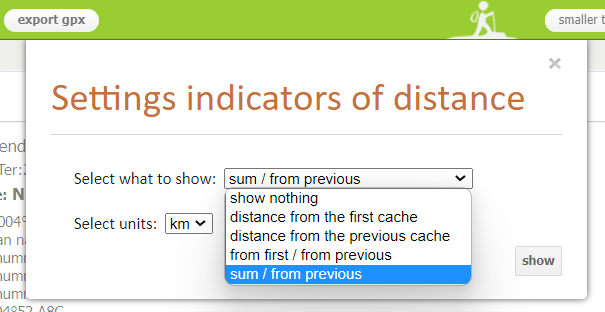
- Indien je klikt in het drop-down menu op “Show distance” krijg je bovenstaand menu te zien.

- Kies hier bijvoorbeeld “Sum / from previous” en in de lijst krijg je te zien wat de totale afstand is van af de eerste cache en vanaf de vorige cache.

- Wanneer wij een aantal cachelijsten met routes achter elkaar maken vinden wij het handig daarop de datum en de omgeving te vermelden. Dit kun je doen om op de cachelijst linksboven “List of caches” te selecteren en de lijst de gewenste naam te geven. Bij het exporteren van de GPX zal je zien dat de naam van het bestand ook wordt aangepast (dit gebeurd ook met het GPL bestand).
Wil je nog meer leren over GeoPrinter kijk dan ook naar;